提示:在安装卡巴斯基反病毒软件前,请先确定您的计算机内没有安装其他的杀毒软件或已经将其他的杀毒软件卸载。安装多个杀毒软件会造成计算机运行缓慢、死机、蓝屏甚至是系统崩溃。
我们可以从“卡巴斯基反病毒软件”安装光盘安装或登录“卡巴斯基”官方网站www.kaspersky.com.cn下载安装文件。
以光盘安装为例,首先将光盘插入光驱,接着双击光驱盘符,运行安装程序。如下图
再出现的安装界面中,选择“安装主程序”按钮。如下图
等待安装程序解压缩完成。如下图
解压缩完成后,即出现安装向导,直接点击“下一步”即可。如下图
在“最终用户授权许可协议”页面选择,“我同意”。如下图
接下来会有一个卡巴斯基提供的“卡巴斯基安全网络数据收集声明”,您阅读后,可以直接选择“安装”即可。当然您也可以选择不加入。如下图
等待程序安装进行。如下图
如果你安装的是Vista或Windows7之类的系统,且没有关闭UAC(用户账户控制),则会出现下面窗口。直接选择“继续”即可。如下图
接着,继续等待安装进度完成。如下图
安装进度完成后,会出现“激活程序”界面。如果您已经购买了“卡巴斯基反病毒软件”,可以直接选择“激活商用授权”中输入您的“激活码”即可。如果没有购买或临时试用,则可以选择下面的“激活试用授权”。如暂时无法链接网络,则可以选择最下面的“稍后激活”。接着选择“下一步”即可。如下图
等待在线激活完成。如下图
激活后,会显示“已激活成功”的信息,并显示授权许可的到期时间等。在这里点击“下一步”。如下图
这时,我们就已经完成了“卡巴斯基反病毒软件”的安装步骤。直接点击“完成”即可。如下图
安装完成后,屏幕右下角会弹出提示框。显示“数据库严重过期”。关闭他即可。如下图
在任务栏最下角点击卡巴斯基的图标。在弹出的菜单中点击“更新”。如下图
这是我们能看到“卡巴斯基反病毒软件”主界面,并显示正在更新的信息。等待其更新完成即可。如下图
更新完成后,就会显示如下图内容。这时候建议先重新启动计算机,以便让更新的内容生效。如下图
重新启动后,您就可以直接使用您的“卡巴斯基反病毒软件”了。如下图
转载于:https://blog.51cto.com/srover/474629







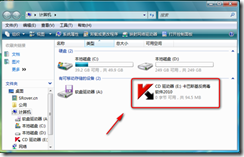

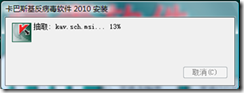
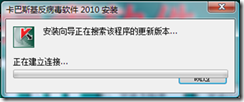
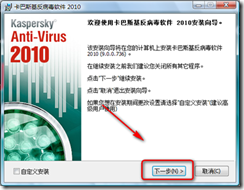
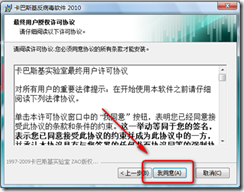
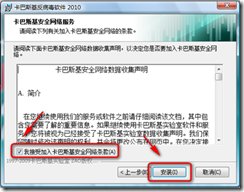
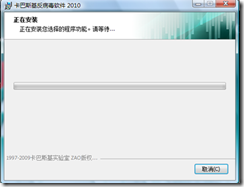
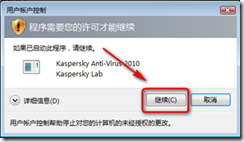

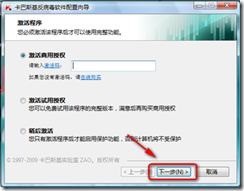
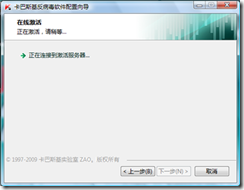
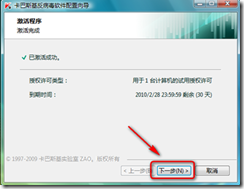
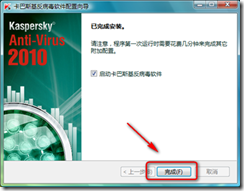
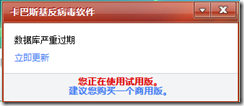

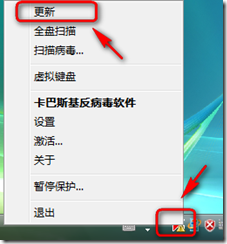
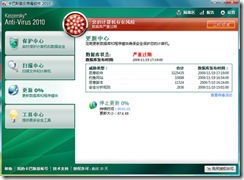
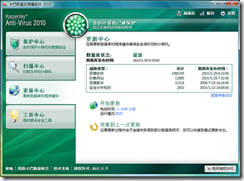














 672
672











 被折叠的 条评论
为什么被折叠?
被折叠的 条评论
为什么被折叠?








